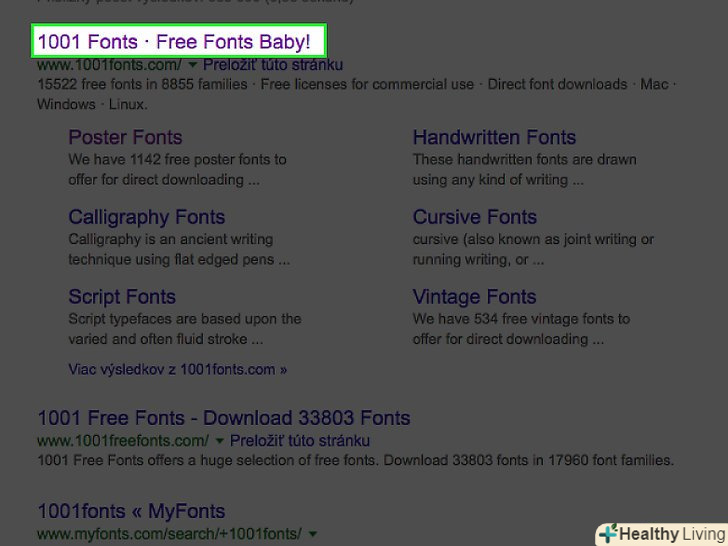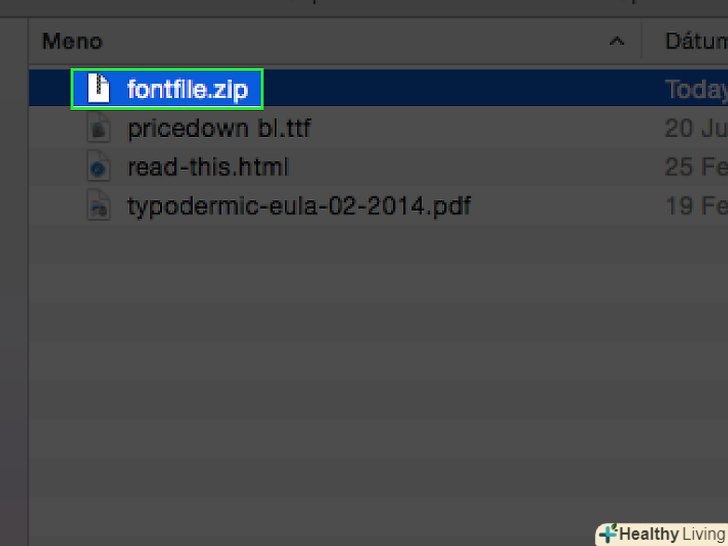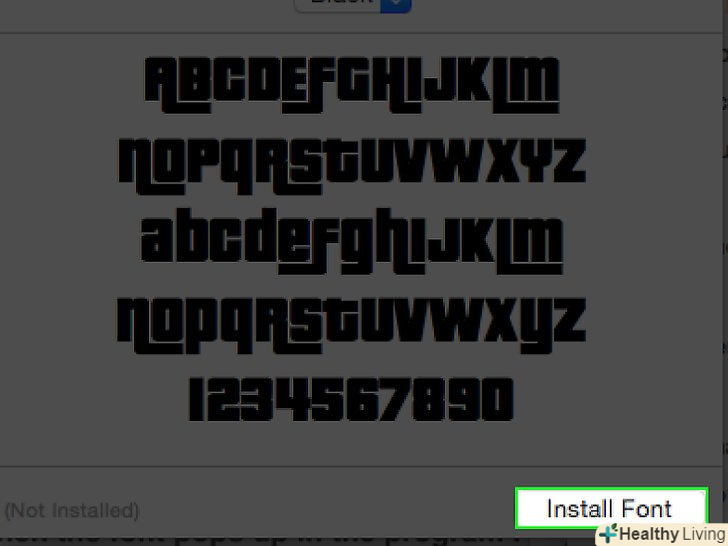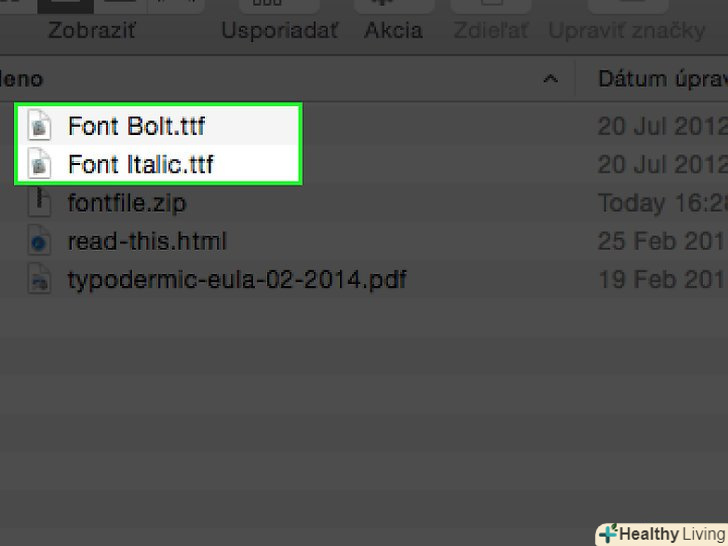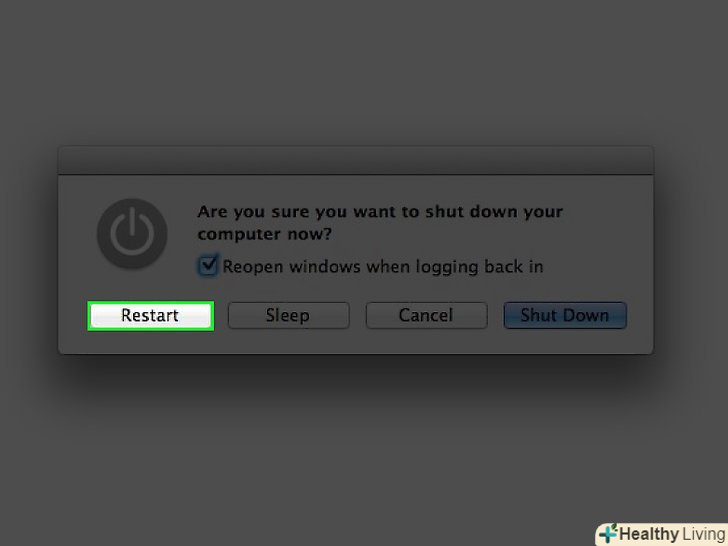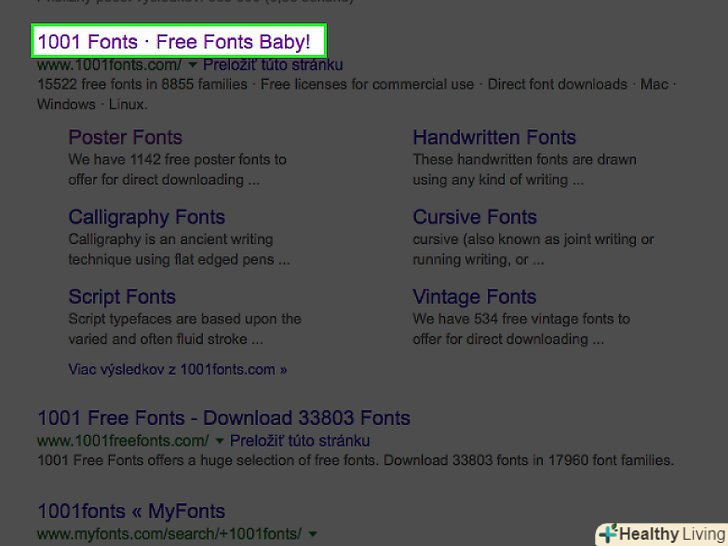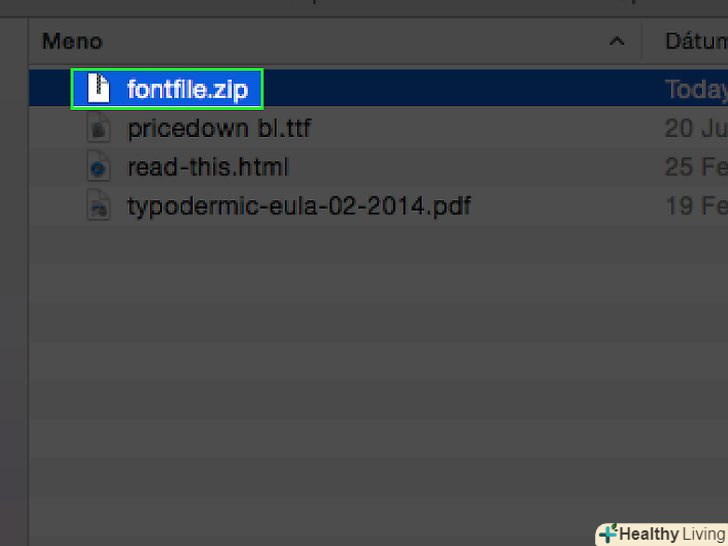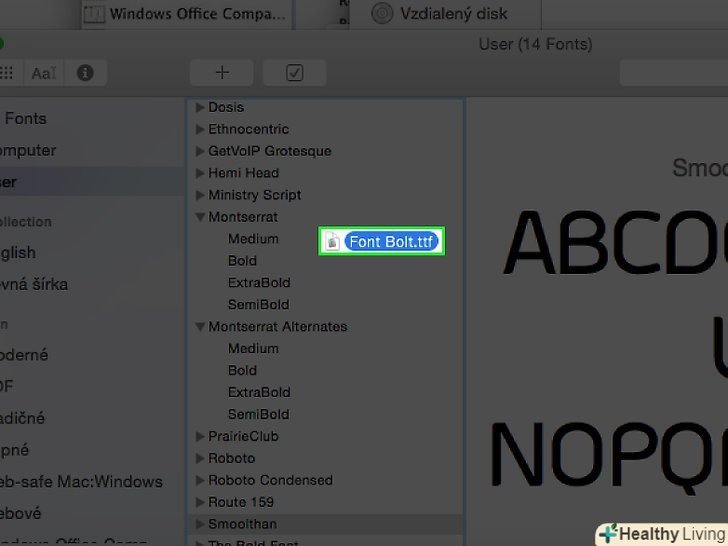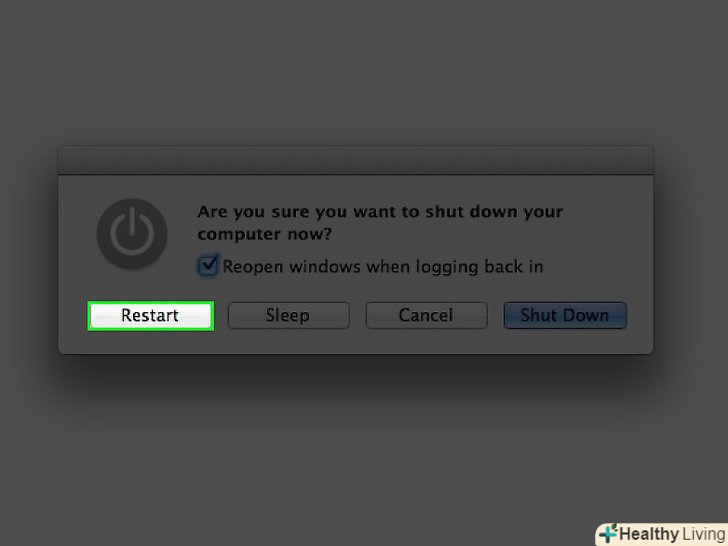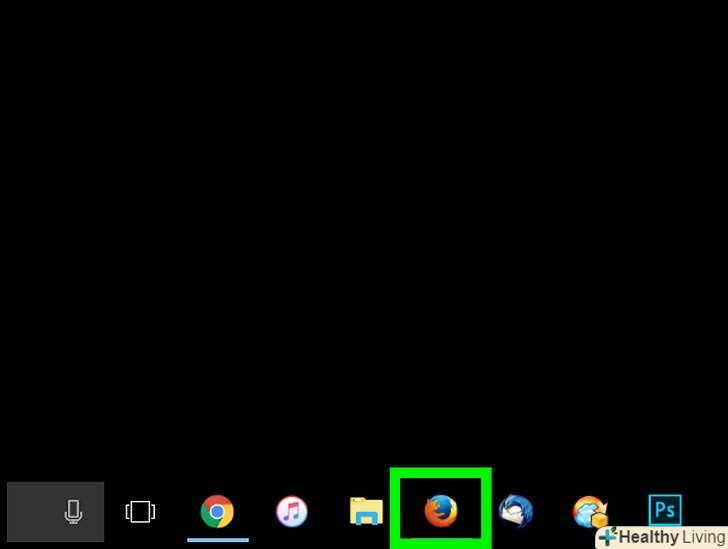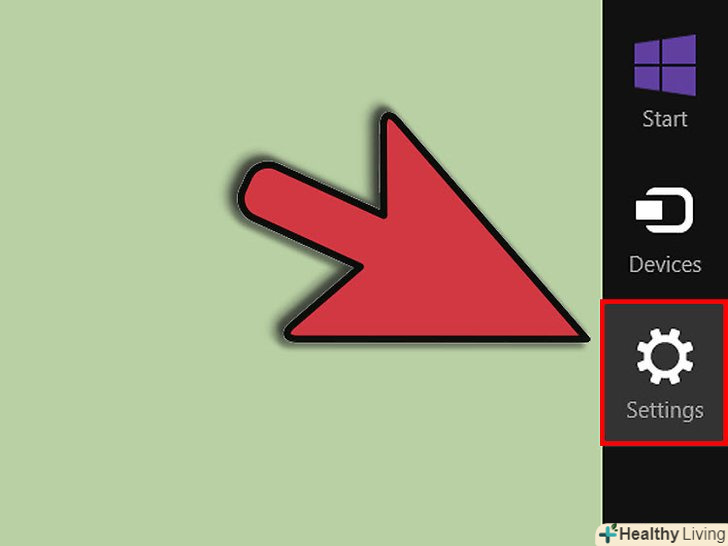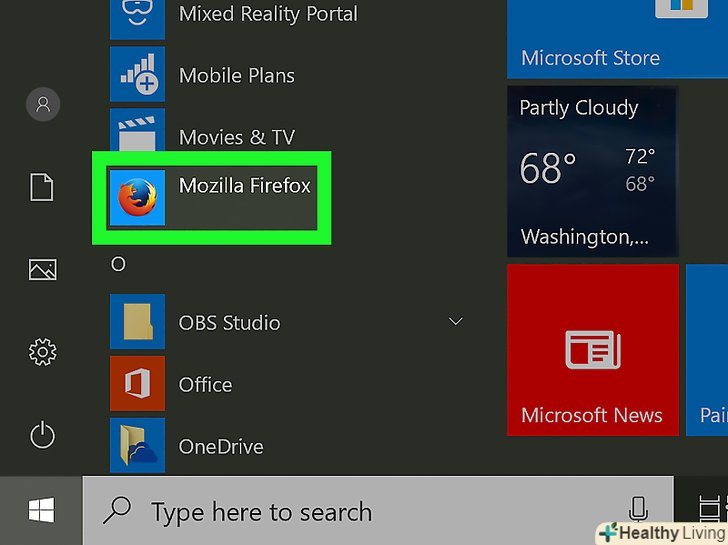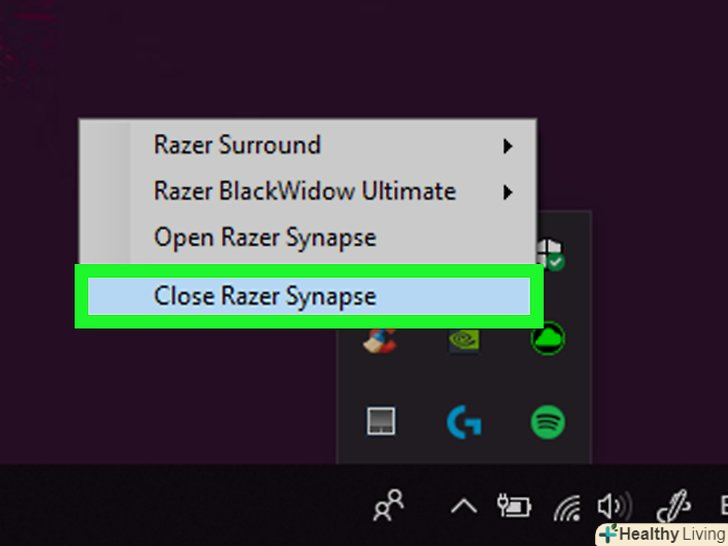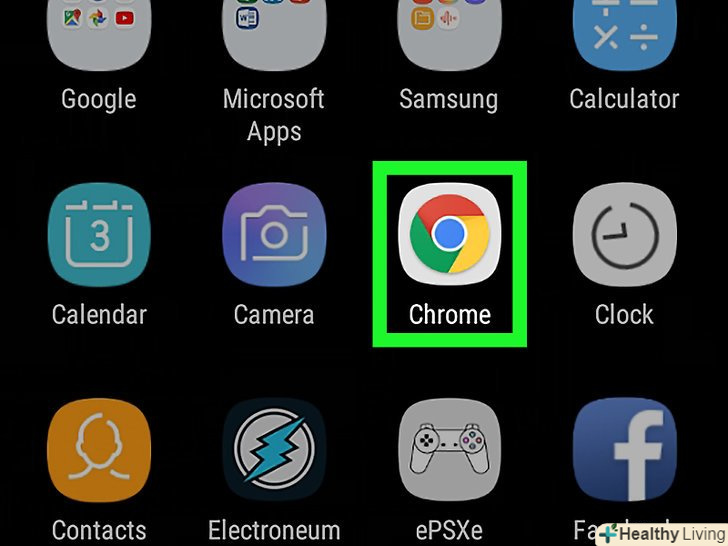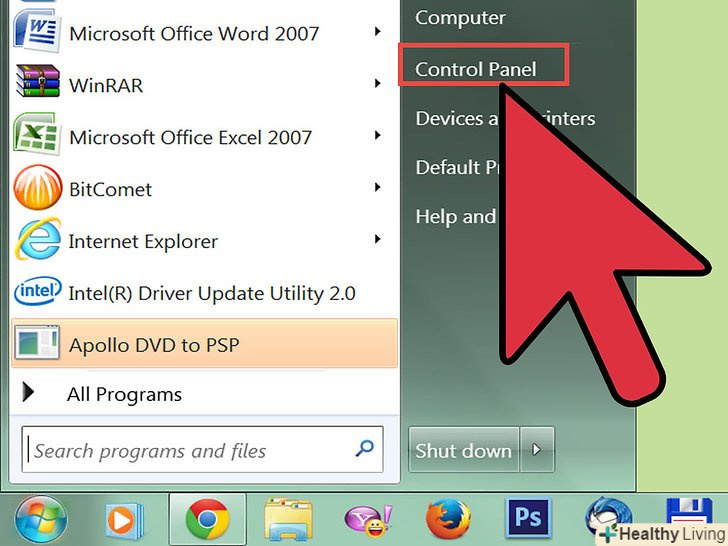Як це неприємно, коли знаходиш найкращий шрифт і не знаєш, як його встановити. Шрифти можуть скласти або розбити частину напису, нагадуючи про те, як важлива візуальна частина. Незважаючи на це, установка шрифту досить проста. Продовжуйте читати, щоб дізнатися, як встановити шрифт на макінтоші.
Кроки
Метод1 З 2:
Використовуючи Font Book (рекомендований)
Метод1 З 2:
 Скачайте шрифти, використовуючи пошукову систему.запустіть браузер і в рядок пошуку введіть запит "безкоштовні шрифти для Mac" (без лапок). Перегляньте список і виберіть будь-які шрифти або набори шрифтів, які ви хочете завантажити.
Скачайте шрифти, використовуючи пошукову систему.запустіть браузер і в рядок пошуку введіть запит "безкоштовні шрифти для Mac" (без лапок). Перегляньте список і виберіть будь-які шрифти або набори шрифтів, які ви хочете завантажити. Розпакуйте архів або вийміть шрифти з їх ZIP файлів.як тільки ви їх розпакуєте, вони повинні мати розширення файлу .ttf, що означає "TrueType fonts".
Розпакуйте архів або вийміть шрифти з їх ZIP файлів.як тільки ви їх розпакуєте, вони повинні мати розширення файлу .ttf, що означає "TrueType fonts". Клацніть двічі на шрифт, який ви хочете встановити, і потім натисніть кнопку "Встановити", коли шрифт з'явиться у вікні програми Font Book.
Клацніть двічі на шрифт, який ви хочете встановити, і потім натисніть кнопку "Встановити", коли шрифт з'явиться у вікні програми Font Book. Використовуючи цей же спосіб, встановіть будь-яку версію шрифту (жирний, курсив). якщо жирна або курсивна версія шрифту вимагає окремої установки, повторіть вищеописані дії.
Використовуючи цей же спосіб, встановіть будь-яку версію шрифту (жирний, курсив). якщо жирна або курсивна версія шрифту вимагає окремої установки, повторіть вищеописані дії. Перезапустіть свій комп'ютер, якщо шрифти, готові до використання, не з'являються автоматично.
Перезапустіть свій комп'ютер, якщо шрифти, готові до використання, не з'являються автоматично.
Метод2 З 2:
Ручна установка
Метод2 З 2:
 Скачайте шрифт, використовуючи пошукову систему. знайдіть безкоштовні готові для скачування шрифти або придбайте такі онлайн.
Скачайте шрифт, використовуючи пошукову систему. знайдіть безкоштовні готові для скачування шрифти або придбайте такі онлайн. Розпакуйте архів або вийміть шрифти з їх ZIP файлів.як тільки ви їх розпакуєте, вони повинні мати розширення файлу .ttf.
Розпакуйте архів або вийміть шрифти з їх ZIP файлів.як тільки ви їх розпакуєте, вони повинні мати розширення файлу .ttf. Перемістіть файл (и) шрифту (- ів).залежно від версії операційної системи:
Перемістіть файл (и) шрифту (- ів).залежно від версії операційної системи:- Mac OS 9.x or 8.x: перетягніть файли в системну Папку.
- Mac OS X: перетягніть файли в папку Шрифти в бібліотеці.
 Перезапустіть свій комп'ютер, якщо шрифти, готові до використання, не з'являються автоматично.
Перезапустіть свій комп'ютер, якщо шрифти, готові до використання, не з'являються автоматично.
Поради
- Не встановлюйте той самий шрифт у кількох форматах, таких як TrueType та Type 1.